Кожні півроку Ubuntu Linux має новий випускдоступний для завантаження. Ці випуски з’являються у квітні та жовтні. Зазвичай випуски Ubuntu майже не виходять. Однак періодично виникають проблеми у вигляді непередбачених помилок та інших помилок у програмному коді.
Якщо ви коли-небудь стикалися з цими помилками під час запуску нової версії Ubuntu, ви можете щось зробити: повернутися до попередньої версії. У цьому посібнику ми покажемо, як це зробити.
Перехід Ubuntu Linux на більш стару версію можеробити це лише перевстановленням попереднього випуску операційної системи, тому жодні програми та особисті дані не можуть зберігатися, на жаль. Перш ніж продовжувати цей підручник, не забудьте створити резервну копію даних за допомогою зовнішнього жорсткого диска.
Завантажте старіший реліз Ubuntu Linux
Ubuntu.com, як правило, має два варіанти завантаження, доступні для публіки. Перший варіант завантаження - це завжди випуск довгострокової підтримки (18.04 LTS на момент написання) та останній стандартний реліз (19.04 на час написання). У цьому посібнику ми розберемо, як зменшити Ubuntu 19.04 до Ubuntu 18.04 LTS. Однак, інструкції в цьому посібнику застосовуються до кожного випуску Ubuntu Linux. Зменшити будь-який випуск Ubuntu до попередньої версії можна, отримавши тут стару версію з архіву.
Щоб запустити процес пониження версії з Ubuntu 19.04 до Ubuntu 18.04 LTS, перейдіть до Ubuntu.com та натисніть кнопку «Завантажити» у меню, щоб відкрити різні варіанти завантаження. Потім візьміть образ ISO для Ubuntu 18.04 LTS та завантажте його на свій ПК.

Після завершення завантаження ISO-зображення Ubuntu 18.04 LTS на ваш ПК з Linux перейдіть до наступного розділу керівництва, щоб дізнатися, як створити завантажувальну USB-накопичувач.
Створіть завантажувальний USB
Щоб розпочати процес пониження версії, запишіть Ubuntu 18.04 LTS ISO на USB-накопичувач за допомогою програми ISO-зображення. Існує декілька способів зробити це в Linux, але найпростіший спосіб - за допомогою інструменту візуалізації Etcher.
Отримати ваші новини з останнього випуску програмиEtcher, перейдіть на веб-сайт програми та завантажте його для Linux. Потім, після завершення завантаження Etcher, відкрийте диспетчер файлів Linux і натисніть «Завантаження».
Всередині папки "Завантаження" знайдіть EtcherФайл архіву ZIP і клацніть на ньому правою кнопкою миші, щоб відкрити меню правою кнопкою миші. Потім знайдіть опцію «витяг» і виберіть її, щоб розпакувати файл Etcher AppImage.
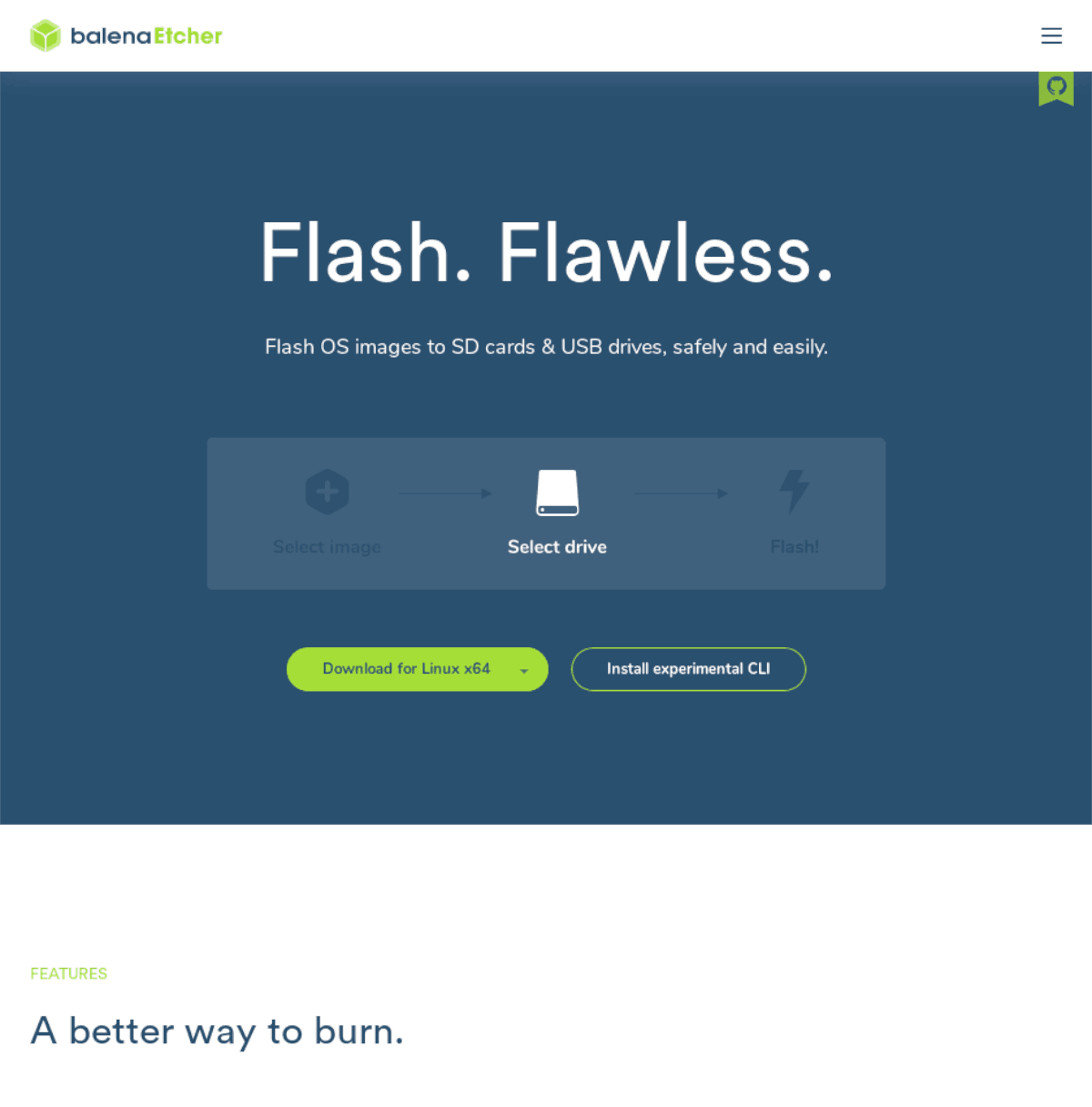
Після того, як файл Etcher AppImage буде повністю вилучений,двічі клацніть по ній, щоб запустити програму, та підключіть USB-накопичувач. Звідти натисніть кнопку «Вибрати зображення» та перегляньте файл ISO Ubuntu 18.04 LTS на вашому комп’ютері.
Після додавання Ubuntu ISO до Etcher виберіть USB-флешку в розділі «Вибрати диск». Потім натисніть кнопку «Спалах!», Щоб розпочати процес обробки зображень.
Якщо припустити, що процес візуалізації Etcher єуспішно, у вас буде Ubuntu 18.04 LTS готовий працювати на USB-накопичувачі. Після цього перезавантажте комп'ютер Ubuntu 19.04 в режим BIOS і налаштуйте його для завантаження з флеш-пам’яті USB.
Downgrad Ubuntu
Як Ubuntu 18.04 LTS USB-накопичувач завантажиться на комп'ютері Ubuntu 19.04, ви побачите привітальний екран. Цей вітальний екран має два варіанти: «Спробуйте Ubuntu» та «Встановити Ubuntu». Виберіть кнопку «Встановити Ubuntu».
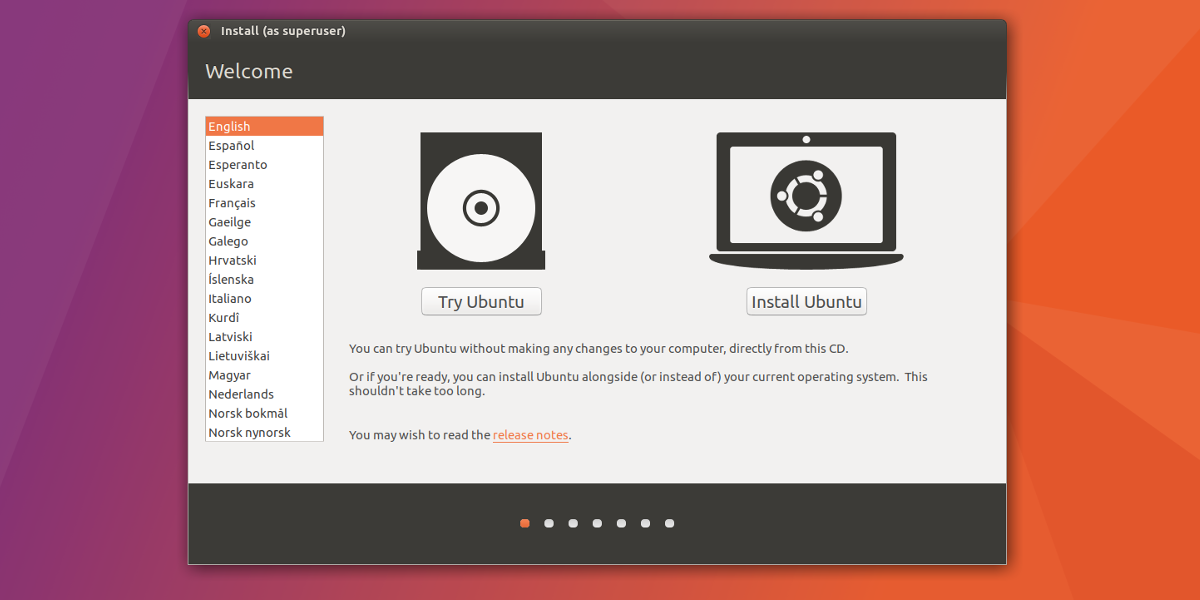
Вибравши "Встановити Ubuntu", ви побачите вікно "Розкладка клавіатури". У цьому вікні виберіть потрібну розкладку клавіатури та натисніть кнопку «Продовжити».
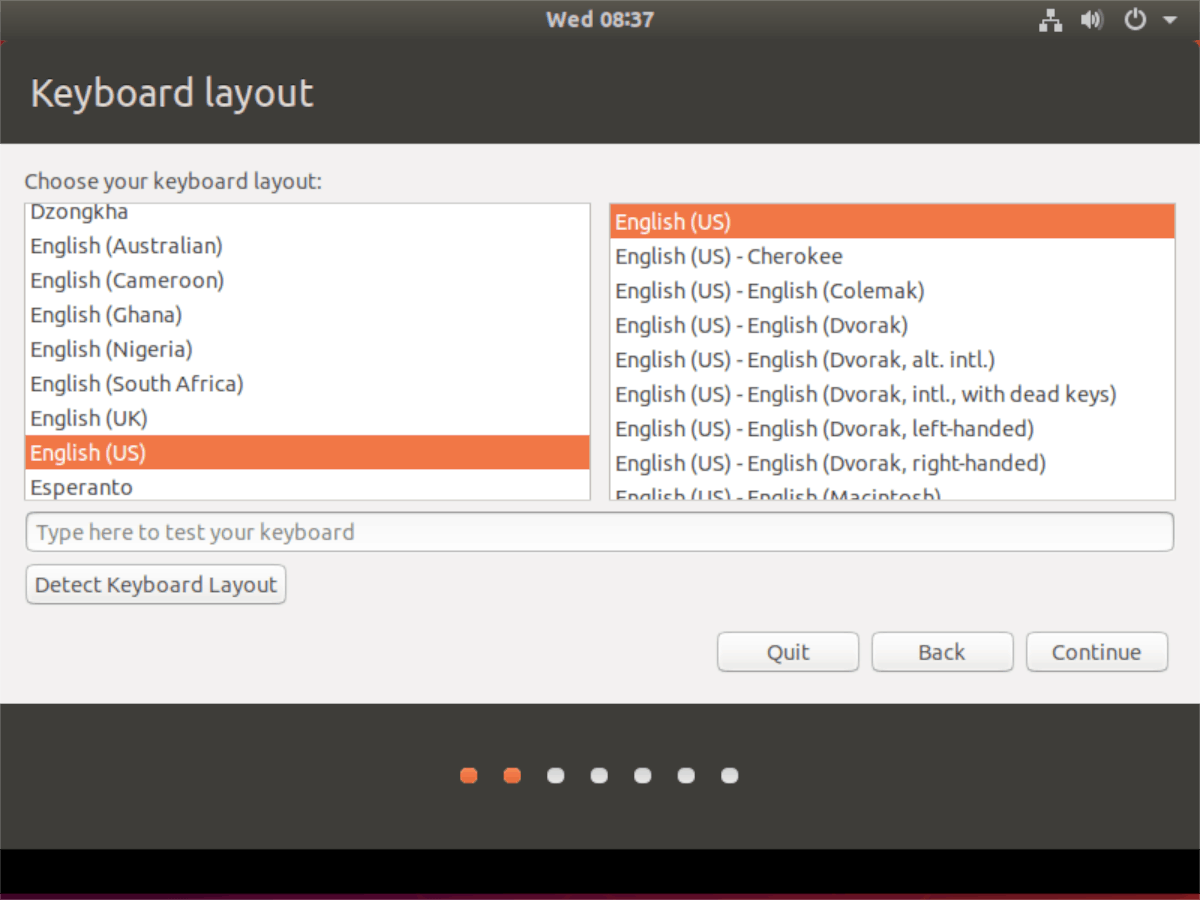
Після «Розкладки клавіатури» стоїть сторінкаРозділ "Оновлення та інше програмне забезпечення". На цій сторінці виберіть тип інсталяції, який ви віддаєте перевагу (Нормальний або Мінімальний), якщо ви хочете завантажувати оновлення під час встановлення Ubuntu, а також установлювати чи ні програмне забезпечення та драйвери сторонніх виробників. Коли ви вибрали, що додати до своєї установки Ubuntu, натисніть «Продовжити».
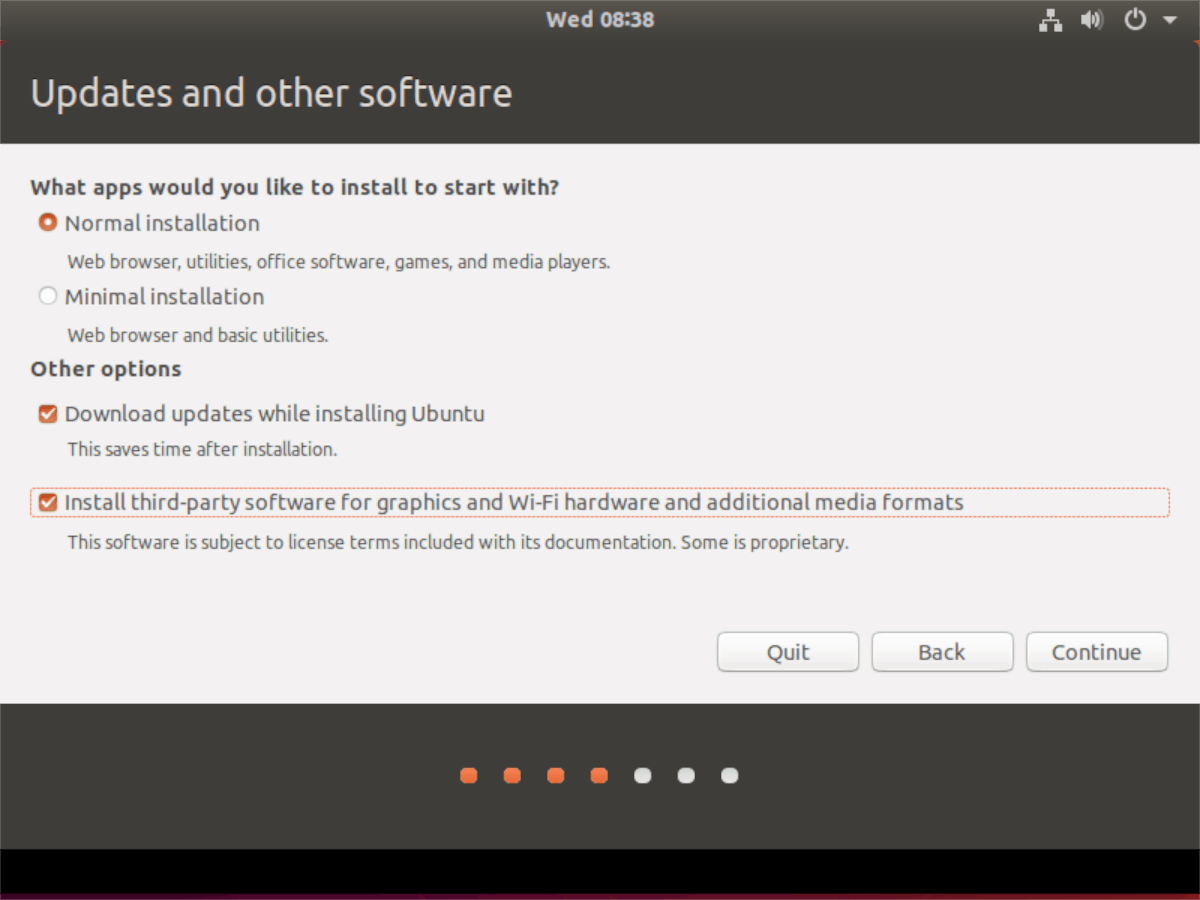
Після "Оновлення та іншого програмного забезпечення" єСторінка "Тип установки". На цій сторінці ви можете побачити кілька різних типів установки. Оскільки в цьому посібнику зосереджено увагу на зменшенні нової версії Ubuntu (19.04) на старішу версію (18.04 LTS), ви повинні вибрати опцію «Стерти Ubuntu 19.04 та перевстановити». Потім, вибравши цю опцію, натисніть «Продовжити», щоб перейти до наступної сторінки.
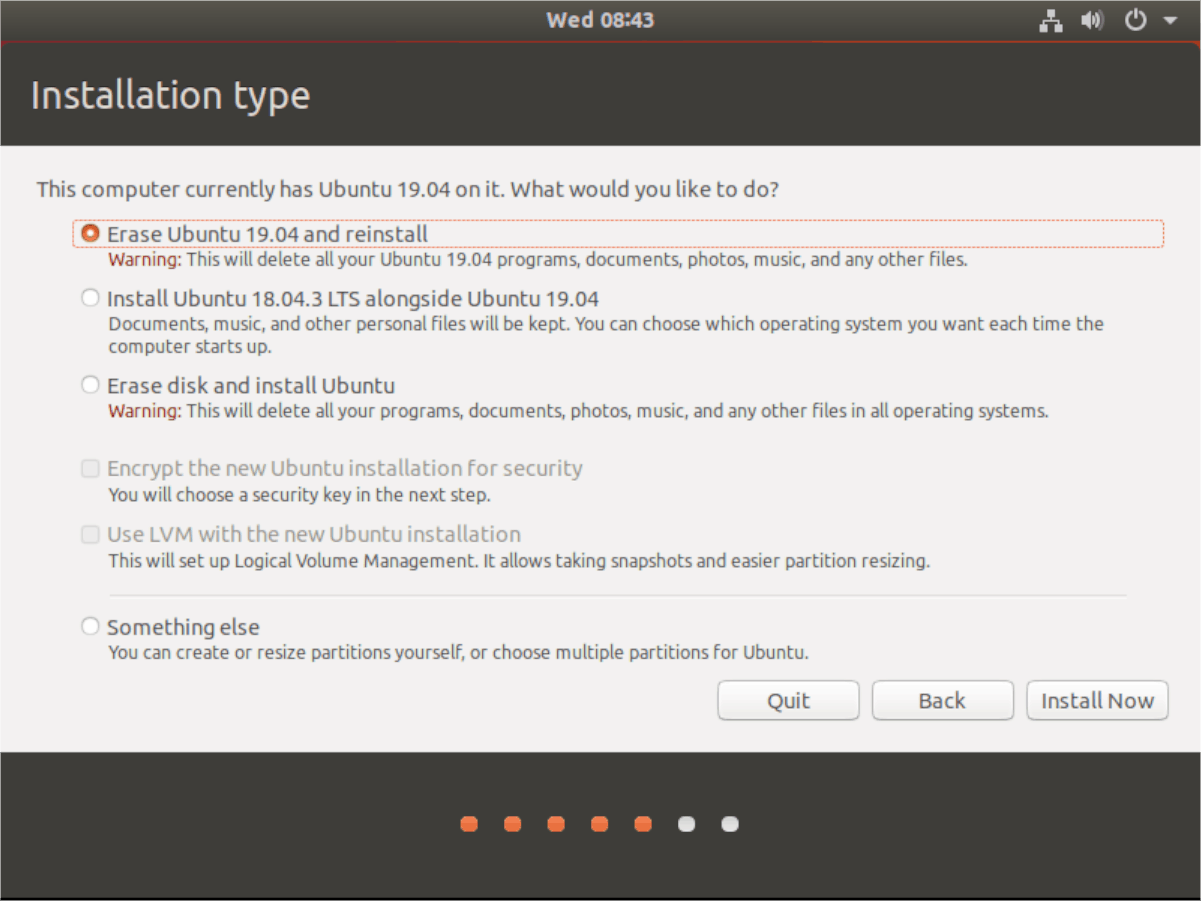
Примітка: "Стерти Ubuntu 19.04 та перевстановити" замінить установку та розділи 19.04 на більш стару інсталяцію 18.04 LTS, але всі ваші документи, програми та інші файли більше не будуть.
Після того, як ви пройшли його через розділ "Тип встановлення", слідкуйте за інсталятором і виберіть своє місцезнаходження (для цілей часового поясу), створіть своє ім'я користувача та встановіть свій пароль.
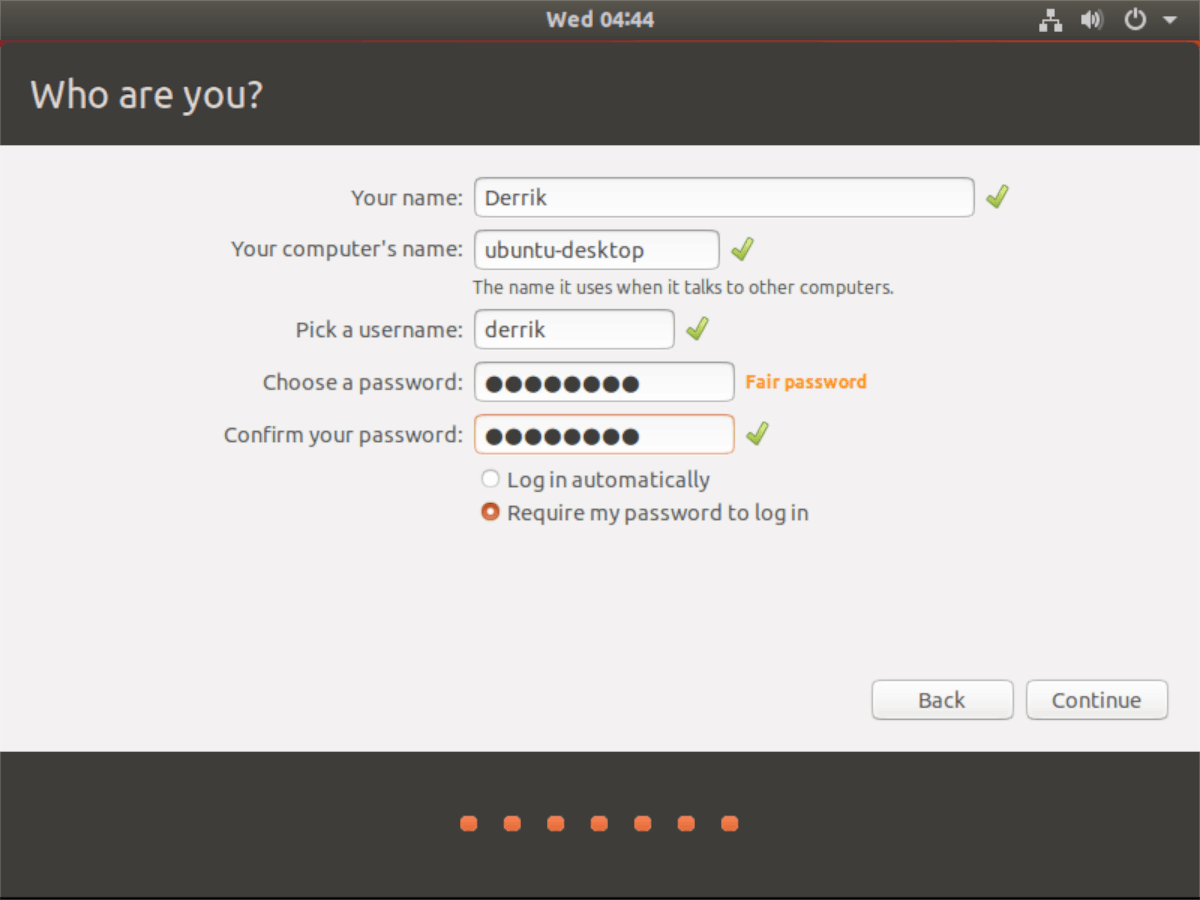
Після завершення встановлення буде повідомленняз'являються на екрані. Це повідомлення дасть вам знати, що процес налаштування завершено і вам слід перезавантажити комп'ютер. Зробіть так. Після входу в систему після перезавантаження ви успішно перейдете на старіший випуск Ubuntu.










Коментарі